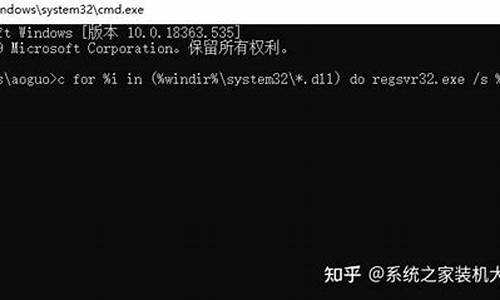1.电脑格式化命令是什么?求解。
2.dos检测硬盘的命令是什么?
3.在DOS下格式化该输入怎样的命令呢?

formAT——磁盘格式化命令
1.功能:对磁盘进行格式化,划分磁道和扇区;同时检查出整个磁盘上有无带缺陷的磁道,对坏道加注标记;建立目录区和文件分配表,使磁盘作好接收DOS的准备。
2.类型:外部命令
3.格式:formAT〈盘符:〉[/S][/4][/Q]
4.使用说明:
(1)命令后的盘符不可缺省,若对硬盘进行格式化,则会如下列提示:WARNING:ALL
DATA
ON
NON
——REMOVABLE
DISK
DRIVE
C:WILL
BE
LOST
!
Proceed
with
format
(Y/N)?
(警告:所有数据在C盘上,将会丢失,确实要继续格式化吗?)
(2)若是对软盘进行格式化,则会如下提示:Insert
mew
diskette
for
drive
A;
and
press
ENTER
when
ready…
(在A驱中插入新盘,准备好后按回车键)。
(3)选用[/S]参数,将把DOS系统文件IO.SYS
、MSDOS.SYS及COMMAND.COM复制到磁盘上,使该磁盘可以做为DOS启动盘。若不选用/S参数,则格式化后的磙盘只能读写信息,而不能做为启动盘;
(4)选用[/4]参数,在1.2MB的高密度软驱中格式化360KB的低密度盘;
(5)选用[/Q]参数,快速格式化,这个参数并不会重新划分磁盘的磁道貌岸然和扇区,只能将磁盘根目录、文件分配表以及引导扇区清成空白,因此,格式化的速度较快。
(6)选用[/U]参数,表示无条件格式化,即破坏原来磁盘上所有数据。不加/U,则为安全格式化,这时先建立一个镜象文件保存原来的FAT表和根目录,必要时可用UNFORRMAT恢复原来的数据
/Q是快速格式化,/U表示无条件格式化(即无法使用UNFORMAT等命令恢复),/V指定磁盘的卷标名
电脑格式化命令是什么?求解。
DOS的外部命令
DOS的外部命令就是一些应用程序,能够使用户的操作更加方便和深入。这些外部命令都是以文件的形式存在,Windows系统的DOS外部命令保存在Windwos主目录下的"Command"目录中。下面就让我们来看看常用的一些DOS外部命令。
1)FORMAT(Format.COM)--格式化命令
众所周知,新买的磁盘都必须经过格式化后方能使用,FORMAT命令可以完成对软盘和硬盘的格式化操作,格式为"FORMAT [盘符] [参数]",例如:"FORMAT A: /S"。它有两个常见的参数:
/Q:进行快速格式化;
/S:完成格式化,并将系统引导文件拷贝到该磁盘。
注意:该命令会清除目的磁盘上的所有数据,一定要小心使用。如果进行了普通的格式化,那磁盘上的数据还有可能恢复,但如果加上了"/Q",那要恢复就比蹬天还难了。
2)EDIT(Edit.COM)--编辑命令
其实它就是一个文本编辑软件(如图),使用它可以在DOS下方便地对文本文件进行编辑,格式为"EDIT [文件名] [参数]",它的参数不是特别实用,我在此就不多讲。
3)SYS(Sys.COM)--系统引导文件传输命令
它能够将IO.SYS等几个文件传输到目的磁盘,使其可以引导、启动。格式为"SYS [盘符]"
4)ATTRIB(Attrib.EXE)--文件属性设置命令
通过该命令,我们可以对文件进行属性的查看和更改。格式为"ATTRIB [路径][文件名] [参数]",如果不加参数则为显示文件属性。它的参数有"+?"和"-?"两种,"?"代表属性代号,这些代号有:"H"隐藏;"S"系统;"R"只读,"+"表示赋予,"-"表示去除。
5)XCOPY(Xcopy.EXE)--拷贝命令
该命令在"COPY"的基础上进行了加强,能够对多个子目录进行拷贝。它的参数比较多,但是最常用的是"/S",它可以对一个目录下属的多个子目录进行拷贝,另外"/E"可以拷贝空目录。格式为"XCOPY [源路径][源目录/文件名] [目的目录/文件名] [参数]"。
6)SCANDISK(Scandisk.EXE)--磁盘扫描程序
这个命令在实际的操作中有很大的用处,它能对磁盘进行扫描并修复,能够解决大部分的磁盘文件损坏问题。格式为"SCANDISK [盘符:] [参数]"下面是它的几个参数:
/fragment [驱动器名:\路径\文件名]:使用这个参数可以显示文件是否包含有间断的块,我们可以通过运行磁盘整理程序来解决这个问题;
/all:检查并修复所有的本地驱动器;
/autofix:自动修复错误,即在修复时不会出现提示;
/checkonly:仅仅检查磁盘,并不修复错误;
/custom:根据Scandisk.ini文件的内容来运行Scandisk,Scandisk.ini是一个文本文件,它包含了对Scandisk程序的设置,其中的[custom]块是在加上"/custom"参数后才执行的,用户可以根据自己的不同情况来进行不同的设置;
/nose:在检查出有丢失簇后直接删除,并不转化为文件;
/nosummary:不显示检查概要,完成检查后将直接退出程序;
/surface:在完成初步检查后进行磁盘表面扫描;
/mono:以单色形式运行Scandisk。
我们可以根据不同的情况来加上不同的参数。我们可以执行"scandisk /all /checkonly /nose /nosummary"来完成对磁盘的检查并且自动退出,另外还可以编辑scandisk.ini文件中设置,再运行"scandisk /custom"。如果被损坏的文件比较多,我们可以使用"/autofix"来进行自动修复,不然会忙死你的。
7)CHKDSK(Chkdsk.EXE)--磁盘检查命令
它会检查磁盘,并会显示一个磁盘状态报告。格式为"CHKDSK [盘符:] [参数]",最常用的参数是"/F",可以对文件错误进行修复。
8)MOVE(Move.EXE)--文件移动命令
使用它可以对文件进行移动。格式为"MOVE [源文件] [目的路径]"。同时也可以使用通配符。
9)DELTREE(Deltree.EXE)--删除命令
这可是DEL命令的超级加强版,它不仅可以删除文件,并且会将指定目录和其下的所有文件和子目录一并删掉。使用它,我们可以很方便的对目录进行彻底的删除。格式"DELTREE [文件/路径] [参数]",参数有一个"/Y",使用时系统会对每个文件进行询问,回答"Y"后才删除。
10)FDISK(Fdisk.EXE)--分区命令
我们可以使用它对硬盘进行分区操作,我在下一部分会进行具体讲解。
以上就是常用的一些DOS外部命令,使用它们可以使你的操作更方便,同时也是进行系统修复所必不可少的。请大家好好地掌握每一个命令及其用处。
更多的DOS命令
命令 功能 命令 功能
ctty 改变控制设备 attrib 设置文件属性
emm386 扩展内存管理 defrag 磁盘碎片整理
fdisk 硬盘分区 doskey调用和建立DOS宏命令
lh/loadhigh 将程序装入高端内存 debug 程序调试命令
move 移动文件,改目录名 fc 文件比较
prompt 设置提示符 more 分屏显示
smartdrv 设置磁盘加速器 set 设置环境变量
subst 路径替换 setver 设置版本
xcopy 拷贝目录和文件 vol显示指定的磁盘卷标号
dos检测硬盘的命令是什么?
电脑DOS格式化命令
format命令详解
format /q /u /s /n:sectors /f:size /c
/q参数:快速格式化,仅扫描文件分配表和根目录区,仅对格式化过的磁盘有效.
使用时应确保格式化过后没有增加新的坏道.
/u参数:无条件格式化,并且不保存原来盘上的信息,可以防止"unformat".
/s参数:格式化为系统盘,也可以使用"sys"命令.
/f:size size 可以为160 180 320 360 720 1200 1440 2800
/n:sector n可以为1 格式为单面盘,容量为160k 180k
可以为4 可以在5寸高密驱动器上格式化360k磁盘
可以为8 可以在5寸高密驱动器上进行8个扇区的格式化.
/c 重新测试坏扇区,缺省时如果一个扇区标记为"坏",以后格式时就不在从新
测试,仅作标记,使用"/C"时可以从新测试.
Format这个指令可将完全的去除,这是真的吗?
答: 一般的硬盘大致可分为3区
* 硬盘分割区
* 硬盘启动区
* 档案资料区。
而Dos的Format这个指令只能将硬盘中的“档案资料区”消除而已,一般的开机型还是可以感染硬盘分割区和启动区(MBR 和Boot Sector),进而有其他不正常或破坏的行为。一旦你发现电脑已经在你的电脑里建立毒窟,而“毒枭”又非常狡猾擅于藏匿,你决定与它同归于尽,请用以下步骤:
* 关掉电脑电源(关机)
* 用干净无毒的原版Dos开机片重新开机
* 出现A:>后,键入A:>fdisk /mbr 按键
* 再键入A:>sys c:
* 之后再打一个A:>Format c:
完成以上的动作后,基本上是不会有电脑存在的。但要注意的是: 您的资料也就因此烟消云散了。如果你想保留你辛苦建立的资料,最根本的方法还是让一套可背景监控的防毒软件为你缉毒吧。
在DOS下格式化该输入怎样的命令呢?
DOS的外部命令就是一些应用程序,能够使用户的操作更加方便和深入。这些外部命令都是以文件的形式存在,Windows系统的DOS外部命令保存在Windwos主目录下的"Command"目录中。下面就让我们来看看常用的一些DOS外部命令。
1、FORMAT(Format.COM)--格式化命众所周知,新买的磁盘都必须经过格式化后方能使用,FORMAT命令可以完成对软盘和硬盘的格式化操作,格式为"FORMAT [盘符] [参数]",例如:"FORMAT A: /S"它有两个常见的参数:/Q:进行快速格式化;/S:完成格式化,并将系统引导文件拷贝到该磁盘。
2、1注意:该命令会清除目的磁盘上的所有数据,一定要小心使用。如果进行了普通的格式化,那磁盘上的数据还有可能恢复,但如果加上了"/Q",那要恢复就比蹬天还难了。EDIT(Edit.COM)--编辑命令
3、其实它就是一个文本编辑软件,使用它可以在DOS下方便地对文本文件进行编辑,格式为"EDIT [文件名] [参数]",它的参数不是特别实用,我在此就不多讲。
3)SYS(Sys.COM)--系统引导文件传输命令
它能够将IO.SYS等几个文件传输到目的磁盘,使其可以引导、启动。格式为"SYS [盘符]"
4)ATTRIB(Attrib.EXE)--文件属性设置命令
通过该命令,我们可以对文件进行属性的查看和更改。格式为"ATTRIB [路径][文件名] [参数]",如果不加参数则为显示文件属性。它的参数有"+?"和"-?"两种,"?"代表属性代号,这些代号有:"H"隐藏;"S"系统;"R"只读,"+"表示赋予,"-"表示去除。
分类: 电脑/网络 >> 操作系统/系统故障
解析:
DOS常用命令详解
要注意在DOS里,命令名里的字母也是不分大小写的。
一. Dir
这个命令上面已经提到过了,它是用来列出某个目录下的文件名和子目录名
的。上面提到的输入dir后直接回车,其作用是列出当前目录下的所有文件名和子
目录名。其实它还有很多格式,下面一一举例说明。
1.Dir *.*
这个命令其实和dir后直接回车是一样的。
2.Dir aaa\*.exe
列出当前目录里的aaa子目录内的全部扩展名是exe的文件名。
3.Dir c:\dos\*.*
列出c盘根目录下的子目录dos里的全部文件名和子目录名。
4.Dir /p
列出当前目录里的所有文件名和子目录名。列满一屏后会暂停,按任意键后
继续列出下一屏。
5.Dir c:\windows /p
列出c盘根目录里的windows子目录内的所有文件名和子目录名。列满一屏后
会暂停,按任意键后继续列出下一屏。
好了,大家可能看出来了,dir命令由三部分组成:1。命令关键字dir;2。
一个路径或一个文件全名,文件名里可以用通配符;3。一些就象/p那样的选项。
其中命令关键字是必须的,其他两个可有可无,全看你的需要了。如果第二项是
个路径,那么dir命令将列出该路径里的所有文件名和子目录名。就象例5那样。
如果第二项是个文件全名,由于文件全名里包含了路径,所以dir命令将列出该路
径里的由文件名所规定的那些文件,就象例1,例2和例3。
第三项内容比较多,这里简单列几个。
1./p
该选项使dir命令列满一屏后暂停,按任意键后继续列下一屏。P是pause的首
字母。
2./w
通常dir命令列出的文件名包含了长度,创建日期等信息,而且每行只列一个
文件名。该选项使dir命令只列出文件的主名和扩展名,而且每一行可以显示五个
文件名。这叫宽行显示。W就是wide的首字母。
3./od
第一个字母o是order的首字母,意思是排序。这个选项和下面的几个带o的选
项的作用都是使dir的显示结果按某种方法排好序。
这里d是date的首字母,意思是列出来的文件名和子目录名是按创建时间排了序的
,最早创建的排在最前。
4./on
这里o就不说了。“n”是name的首字母。这个选项使dir列出的文件名按照文
件主名的字母顺序排序。
5./og
这里“g”是group的首字母。它的作用是使dir先列出子目录名再列出文件名
。
6./os
“s”是size的首字母。它使dir的输出按文件的大小排序,最小的排在前。
7./oe
“e”是extent的首字母。它使dir的输出按照文件扩展名的字母顺序排序。
8./s
“s”是search的意思。它使dir命令在文件全名所指定的那个目录及其一切
嵌套深度的子目录里寻找文件全名所指定的文件,并列出结果。当你不知道某个
文件在什么地方时,用这个命令选项非常有用。例如:
dir myfile.txt /将在当前目录及当前目录的所有嵌套深度的子目录里寻
找文件myfile.txt。
dir \myfile.txt /s将从当前盘的根目录开始,在所有嵌套深度的子目录
里寻找文件myfile.txt。
当然了,它还可以寻找目录。只要你输入目录名即可。另外,文件名中可以
用通配符,作用是寻找一批文件。
9./?
选项还有很多,没必要一一列举。这里举一个自学选项:“/?”。这个选项
将使dir命令列出它的详细用法说明,大家可以参考。事实上,所有的DOS命令都
有这个自学选项。如果你不知道某个DOS命令的用法,只要在命令名后加个/?再
回车即可看到它的用法说明。
你并非一次只能用一个选项,你完全可以在一个dir命令里组合使用多个选项
,只要各个选项的意义不相矛盾。例如:dir /od/p将列出当前目录里的所有文
件名和子目录名,而且按照创建日期排好了序,列满一屏后会暂停,按任意键又
列下一屏。但是dir /od/os 并不会按你的要求列出文件名和子目录名,因为按
创建日期排序和按大小排序两个要求互相矛盾了,只能满足一个。
Dir命令的这三个部分之间要用一个或多个空格隔开。
二. Md
该命令是创建目录的命令。格式如下:
md 路径
该命令创建由路径所指定的那个目录。不过用得最多的是在当前目录里创建
一个子目录,例如md aaa <回车>就将在当前目录里创建一个名叫aaa的子目录。
如果欲创建的目录已经存在,该命令会提示你目录已存在。
三. Cd
该命令由命令关键字cd和一个不带盘符的路径组成。功能是将当前盘内这个
路径所指明的目录设置为当前目录。例如:cd \windows\system\ 回车。该命
令将把当前盘的根目录下的windows的system子目录设置为当前目录。大家应该看
得懂下面的例子:
Cd \
将当前盘的根目录设置为当前目录。
cd ..
将当前目录的父目录设置为新的当前目录。
cd aaa\bbb
将当前目录里的aaa子目录内的bbb子目录设置为新的当前目录。
cd ..\aaa\bbb
将当前目录的父目录里的aaa子目录内的bbb子目录设置为新的当前目录
。
cd ..\bbb
将当前目录的父目录里的bbb子目录设置为新的当前目录。
上面的例子都是路径所指代的目录存在的情况。如果路径所指代的目录不存
在,cd命令将有什么结果?答案是cd命令将不改变原有的当前目录,并且显示一
条错误信息:
Invalid Directory
四. Copy
该命令是文件拷贝命令。它有七种格式:
1.copy 源文件全名 目标文件全名
2.Copy 源文件全名 目标路径
3.Copy 源路径 目标路径
4.Copy 源路径 目标文件全名
5.Copy 源文件全名
6.Copy 源路径
7.Copy 文件全名1+文件全名2+文件全名3+...+文件全名n 目标文件全名(
不带通配符)
下面分别说明。
1.copy 源文件全名 目标文件全名
该格式把源文件全名指定的一个或一批文件拷贝到目标文件全名所指定的路
径里,新的文件名使用目标文件全名里指定的文件名。例如:
(1)copy c:\work\*.bas c:\temp\*.txt
该命令把c盘的work目录里所有扩展名为bas的文件拷贝到c盘的temp目录里,
所得到的每个文件的扩展名都变成了txt。
(2)copy *.* \dat\file.txt
该命令把当前目录下的所有文件都拷贝到当前盘的根目录下的dat目录内的f
ile.txt文件里,也就是说,把当前目录里的所有文件都合并成了一个文件。
(3)copy c:\work\zrculi.bas a:\myfile.txt
该命令把c盘的work目录里的zrculi.bas文件拷贝到a盘里,并且重新起了个
文件名叫myfile.txt。
2.Copy 源文件全名 目标路径
该格式把源文件全名所指定的一个或一批文件拷贝到目标路径里,文件名保
持不变。
(1)copy *.* c:\aaa
该命令把当前目录里的所有文件拷贝到c盘的aaa目录里。保持文件名不变。
(2)copy \work\zrculi.exe a:\
该命令把当前盘里的work目录里的zrculi.exe拷贝到a盘根目录里。
(3)copy c:\dat\aaa10.31x c:\dat1
该命令把c盘的dat目录里的文件aaa10.31x拷贝到c盘的dat1目录里。
(4)copy ..\*.* a:\
该命令把当前目录的父目录里的所有文件拷贝到a盘里。
3.Copy 源路径 目标路径
该格式把源路径所指定目录里的所有文件拷贝到目标路径所指定的目录里,
并且保持文件名不变。
(1)copy c:\work ..
该命令把c盘的work目录里的所有文件拷贝到根目录里,因为work目录的父目
录是根目录。
(2)copy a:\ c:\dat
该命令把a盘根目录里的所有文件拷贝到c盘的dat目录里。
4.Copy 源路径 目标文件全名
该格式把源路径所指定的目录里的所有文件拷贝到目标文件全名所指定的那
个目录里,并且把文件名改成目标文件全名所指定的文件名。
(1)copy c:\work a:\*.bak
该命令把c盘的work目录里的所有文件拷贝到a盘根目录,并且把所有文件的
扩展名改成bak。
(2)copy a:\def c:\dat\file.dat
该命令把a盘的def目录里的所有文件拷贝到c盘的dat目录里的file.dat文件
里。就是说把a盘的def目录里的所有文件合并成了一个file.dat文件。
(3)copy c:\myfile d:\dat\bbb.*
该命令把c盘的myfile目录里的文件全部拷贝到d盘的dat目录里,并且把文件
的主名全改成bbb。
5.Copy 源文件全名
该格式把源文件全名所指定的一个或多个文件拷贝到当前目录里来,保持文
件名不变。
6.Copy 源路径
该格式把源路径所指定的那个目录里的所有文件拷贝到当前目录里来,保持
文件名不变。
7.Copy 文件全名1+文件全名2+文件全名3+...+文件全名n 目标文件全名(
不带通配符)
该格式的功能是把文件全名1+文件全名2+文件全名3+...+文件全名n所指定的
n个文件合并成一个文件,放到目标文件全名所指定的目录里,新的文件名是目标
文件全名所指定的那个文件名。
Copy命令主要就这七种格式。它也有很多选项,不过对一般使用者来说用不
上,所以就不提了。感兴趣者可以用copy /?来查看。
当用copy命令把一个或一批文件拷贝成另外的文件后,原来的那一个或一批文
件还在,不会丢失。
一个目录里不能出现同名文件。但是用copy命令任何一种格式拷贝文件时,
很有可能会在目标目录里产生同名文件,这种情况DOS怎么处理?这时,copy命令
会告诉你,出现了同名文件,并提供给你几种选择:1.用新拷贝过来的文件代替
原有文件,2.保留原有文件,新的和原有文件同名的文件将不被拷贝过来。3.所
有同名的文件都用新文件代替。详细的提示信息和相应的操作如下所述:
DOS的提示:
Overwrite "同名的文件" (Yes\No\All)?
意思是你要覆盖这个文件吗?你可以分别键入y,n,a代表选择了Yes,No,All。
如果键入了y,意思是“是的,我要用新文件来代替这个老文件”。如果选择了n
,意思是“不,我不想用新文件来代替这个老文件”。那么老文件将保留,新文
件将不被拷贝过来。注意前两个选择都只针对现在这个同名文件而言,接下来又
有同名文件的话,DOS还会再次询问。如果键入了a,意思是“是的,我要用新文
件来代替老文件,接下来再出现同名文件的话,我也是这个意思”。那么接下来
再出现同名文件的话,DOS就不会再提示了。当然,这个选择只是针对这一次cop
y操作而言。
如果你指定的源文件不存在的话,DOS会提示:
File not found--<文件名>
0 file(s) copied
如果你指定的源目录或目标目录不存在的话,DOS会提示:
Invalid directory!
五. Xcopy
这个命令也是文件拷贝命令。与copy的语法一样,最好用的一点是它有一个
选项“/s”.
想一想copy命令,如果我们要把c:\ddd目录里的所有内容包括文件和子目录拷贝
到另外的地方,我们得一个目录一个目录地分别拷贝。但是如果用xcopy的话,只
须在命令后面加个“/s”,该命令就会把源目录里所有的内容,包括源目录里一
切深度的子目录结构全部复制到目标目录里,最后的结果是目标目录里也有了和
源目录里一样的自目录结构。
六. Diskcopy
这个命令也是文件拷贝命令,专门用来将一张软盘上的所有内容完整地复制
到另一张软盘上。所以你得先准备一张源盘,就是你准备复制的那张盘。然后还
要有一张目标盘,用来把源盘上的内容复制到它上面。目标盘可以是新盘,也可
以是用过的盘。该命令的常用格式:
diskcopy a: a:
该命令首先提示你把源盘插入a驱动器。按照提示插好源盘后,按回车键,电
脑开始读源盘盘上的内容,读完后提示你将目标盘插入a驱动器。照提示做好后按
回车键,电脑开始往目标盘上写入从源盘读来的内容。写完后DOS会提示你写完了
,并问你是否要把源盘的内容写到另外一张目标盘上。如果你回答了y,那么就按
照接下来的提示往a驱动器里插入另外的目标盘,回车。如此循环往复,一张源盘
可以赋值很多张目标盘。如果你回答了n,那么diskcopy的执行就结束了。结果是
你的目标盘上的内容和源盘一模一样。
七. Move
该命令的语法:
1.Move 文件全名 路径
这个格式把文件全名所指定的文件先复制到目标路径里,然后再把原来那个
文件删除。移动和拷贝的区别就在这里,拷贝会保留原来的东西,移动却不保留
。
2.Move 路径1 路径2
这个格式里,路径1叫源路径,路径2叫目标路径。该命令用来把源路径本身
及其里面的所有文件和一切嵌套深度的子目录里的内容全部移动到目标路径里,
而且完全复制源路径的目录结构。所谓移动,就是说源路径本身及其里面的内容
在move执行完后就被删除了。由于 该命令不保留原来的东西,所以使用时要
特别小心。
八. Find
这个命令用来查找某个或某些文件里有没有指定的字符串。它的语法:
find 双引号括起来的字符串 文件全名1 文件全名1...文件全名n
该命令在指定的n个文件里查找字符串,找到了会列出相应的文件名。它有几
个选项,其中一个是/I,这个选项使find在查找时忽略英文字母的大小写。
九. Ren
这是给文件名和目录改名的命令。格式很简单:
ren 老名字 新名字
当然,新名字不能和同一目录下已有的名字重复。
十. Format
这是用来格式化磁盘的命令。它的格式:
format 盘符
一个新的磁盘,无论是软盘还是硬盘,刚开始使用时都要格式化,作用是清
空磁盘,在磁盘上用dos可以识别的方式重新划分扇区,写入操作系统等。
该命令有几个选项,其中一个是/s,意思是格式化完成后把操作系统写入磁
盘,就是俗称的制作启动盘。
格式化a盘:先将软盘插入a驱动器,注意a盘的写保护要关闭(写保护将在下
面解释),然后输入命令format a: <回车>。如果要把软盘制作成启动盘的话,
则输入命令format a: /s <回车>。
格式化c盘:通常c盘都应该是启动盘,所以应该输入命令format a: /s <
回车>。切记切记,在你不明白你在干什么的情况下,千万不要去格式化c盘。
十一. Attrib
存在磁盘上的文件和目录都有属性:隐含,只读,系统等等。我们讲讲隐含
和只读。一个文件如果是隐含的,那么用上面讲的dir的各种格式都将列不出这个
文件。如果一个文件是只读的,那么你将不能修改和删除这个文件。对有些很重
要的文件,我们可以把它设置成隐含和只读属性。
小技巧:在dir命令后面加上选项/ah即可列出隐含属性的文件。
该命令的使用方法:
1. Attrib +r 文件全名
该命令把文件全名所指定的文件加上只读属性。
2. Attrib +h 文件全名
该命令把文件全名所指定的文件加上隐含属性。
3. Attrib +r +h 文件全名
该命令把文件全名所指定的文件加上隐含和只读属性。
4. Attrib -r 文件全名
该命令把文件全名所指定的文件上的只读属性消除。
5. Attrib -h 文件全名
该命令把文件全名所指定的文件上的隐含属性消除。
6. Attrib -r -h 文件全名
该命令把文件全名所指定的文件上的隐含和只读属性都消除。
十二. Del
这个命令用来删除文件。格式:
del 文件全名
该命令把文件全名所指定的一个或一批文件全部删除。当文件名是*.*时,意
思是删除指定路径下的所有文件,这时Dos会让你确认一下,是否真的要删除所有
文件。如果你真的要删除的话,输入y回车即可。
该命令不会删除目录。
这是个危险的命令,使用之前一定要考虑好了。例子:
1. del myfile.*
这个格式删除当前目录下主名是myfile,扩展名任意的文件。
2. Del \aaa\*.exe
这个命令删除当前盘的根目录里的aaa子目录中的扩展名为exe的所有文件。
3. Del aaa\*.*
这个命令删除当前目录里的aaa子目录内的所有文件。
4. Del *.*
这个命令删除当前目录里的所有文件。
十三. Rd
该命令删除一个空目录。